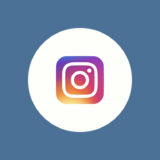Twitterには音声を録音して投稿できる「音声録音機能」が用意されています。文章だけでは表現できない気持ちや近況を投稿してみましょう。
この記事では、Twitterの音声録音機能の使い方をざっくりと解説しています。また、音声録音機能が使えない場合に考えられる原因についても紹介。
Twitterの音声録音機能の使い方
音声録音機能は、通常のツイートと同じ感覚で使用できます。画像や動画の代わりに音声を添付して投稿する、というイメージです。
1 紫色の録音ボタンを選択する
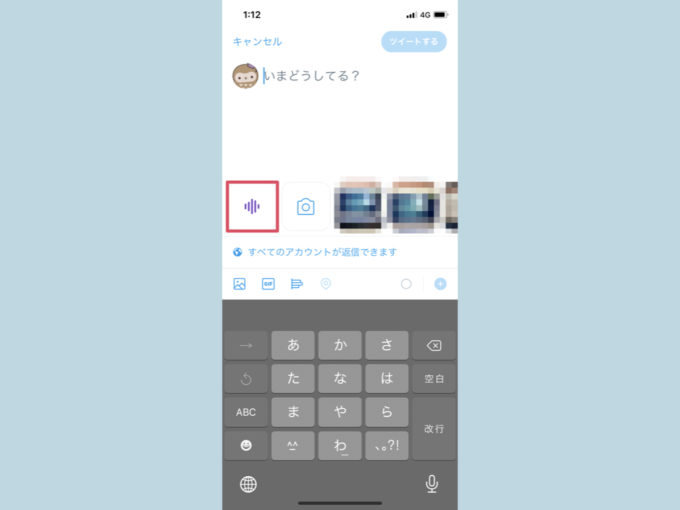
ツイートの投稿画面で、カメラアイコンの横にある紫色の録音ボタン(画像の赤枠部分)を選択します。
2 録音を開始する
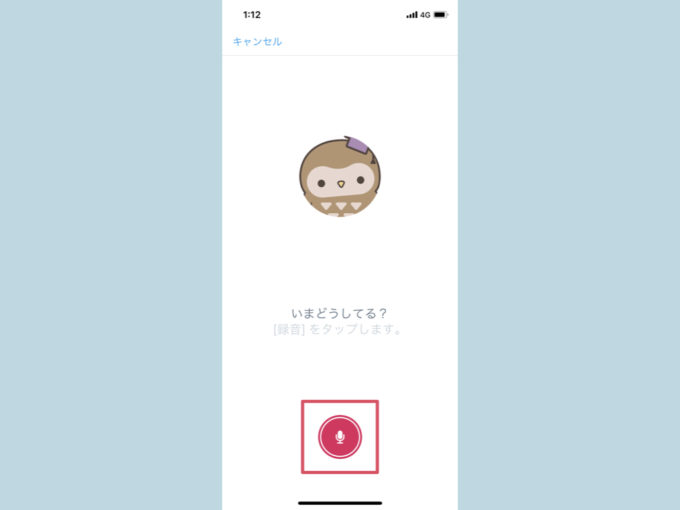
画面下のマイクボタンを選択して、録音を始めましょう。
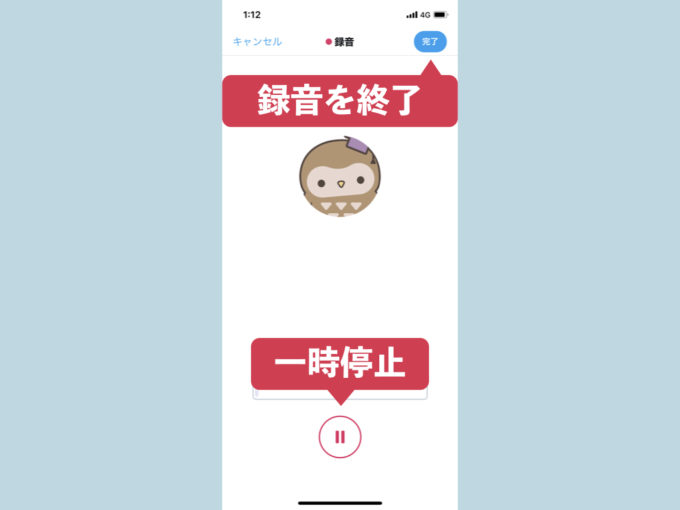
録音を終了したい場合は右上の完了を、一時停止したい場合は下の一時停止ボタンを選択してください。
3 録音ツイートを投稿する
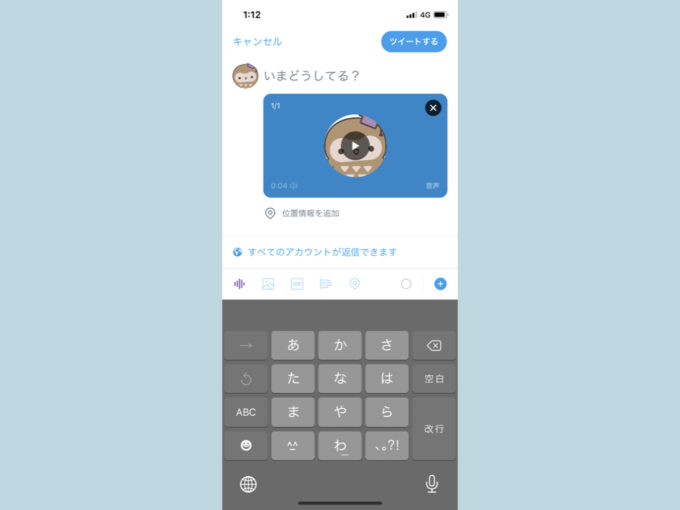
録音が完了したら、念のため自分で一度再生すると良いでしょう。文章などを追加したい場合はここで入力して、最後に右上のツイートするを選択すれば投稿完了です。
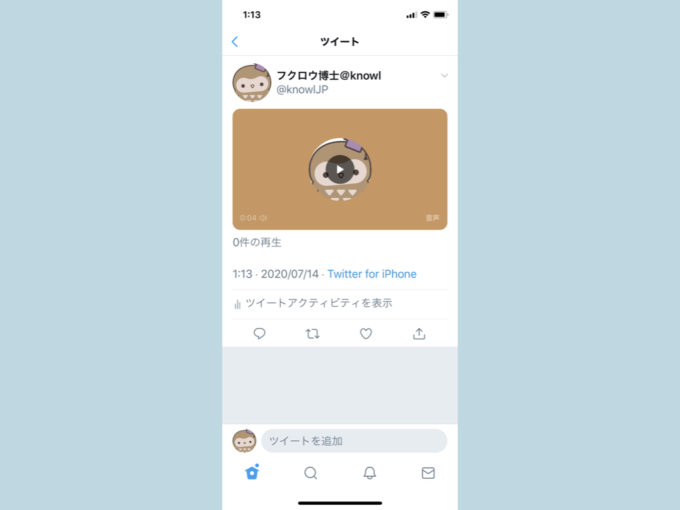
音声録音ツイートはこんな感じです。左下に音声の再生時間、右下には音声というラベルが付与されています。動画と同じく、再生回数も表示されるようです。
音声録音機能が使えないのはなぜ?
音声録音機能が使えない場合に考えられる原因・対処法を紹介します。
現時点ではiOS版のみ対応
現時点で音声録音機能は「iOS(iPhone等)版のみ」対応しています。それ以外のユーザーは音声録音ツイートを投稿することができません。
ただし、iOS版ユーザーが投稿した音声録音ツイートを再生することは可能です。
実装前・テスト対象外である
音声録音ツイートは2020年6月よりテストが始まった機能のため、全iOSユーザーが使えるようになるまではしばらくかかります。筆者も手持ちのアカウントを10個確認しましたが、音声録音機能を利用できたアカウントは1個だけでした。

iOS版の場合でも、上画像のように録音ボタンが表示されない場合が多々あります。アカウントを複数持っている方は、試しに別のアカウントに切り替えてみて下さい。

【Twitter】リプライできる相手を制限する方法(”クソリプ”対策)